6 файлов и папок Windows по умолчанию, к которым нельзя прикасаться

Помимо ваших личных файлов и папок, сама ОС Windows занимает много места на вашем компьютере. Немного поискав, вы можете найти скрытые кэши Windows, которые можно безопасно очистить, если вам нужно освободить место.
Однако есть несколько других файлов и папок Windows по умолчанию, которые следует оставить в покое. Игнорирование этого может привести к нестабильной работе системы, потере данных или другим ужасным последствиям. Давайте обсудим места, с которыми большинству пользователей не следует связываться во время путешествий по файловой системе Windows.
Находится в C: Program Files и C: Program Files (x86)
Каждый раз, когда вы устанавливаете программное обеспечение, вы обычно открываете EXE-файл и запускаете процесс установки (если нет, вы используете портативное приложение). В это время приложение создает для себя запись в папке Program Files, добавляет значения реестра и выполняет другие задачи, необходимые для правильной работы в вашей системе.
Таким образом, если вы зайдете в папку Program Files, вы найдете папки для большинства установленных вами программ.
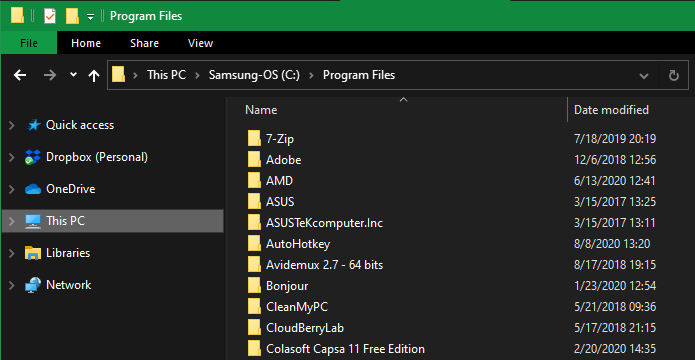
За редкими исключениями вам никогда не придется прикасаться к данным программы в этих папках. Они содержат информацию о конфигурации, которая необходима программе для работы. Если вы начнете возиться с ними, вы можете испортить приложение и переустановить его.
Кроме того, если вы хотите удалить программное обеспечение, правильный способ сделать это – через Настройки> Приложения> Приложения и функции . Удаление папки приложения из Program Files не удаляет другие ссылки на него в вашей системе и, следовательно, не является чистым удалением.
Если вы используете 32-разрядную версию Windows , вы можете установить только 32-разрядное программное обеспечение и, следовательно, иметь только одну папку Program Files . В 64-битных версиях Windows вы увидите дополнительную папку Program Files (x86) . Ваш компьютер хранит там 32-битное программное обеспечение, а 64-битное совместимое программное обеспечение находится в стандартной папке Program Files .
Находится в C: Windows System32
Почти все, что находится в папке C: Windows, может попасть в этот список, но папка System32 заслуживает особого внимания. Он содержит сотни файлов DLL, которые необходимы для правильной работы вашего компьютера, а также системных программ.
Некоторые примеры включают службу, которая обрабатывает звук на вашем ПК, файлы, необходимые для загрузки Windows, ресурсы, которые обеспечивают правильное отображение шрифтов, и многое другое. В этой папке также содержатся исполняемые файлы для программ Windows по умолчанию. Например, calc.exe запускает калькулятор, а mspaint.exe запускает Microsoft Paint.
Хотя у большинства людей действительно нет причин посещать System32, это было темой давней интернет-шутки. Некоторым людям нравится связываться с начинающими пользователями и говорить им, что System32 – это вирус, или что его удаление заставит их компьютеры работать быстрее.
Очевидно, поскольку папка критически важна для работы Windows, вмешательство в нее может означать необходимость переустановки Windows .
Расположен в C: pagefile.sys (обратите внимание, что вы не увидите этот файл, если не нажмете вкладку « Просмотр » в проводнике, выберите « Параметры»> «Просмотр» и снимите флажок « Скрыть защищенные системные файлы» . Однако мы не рекомендуем этого делать. .)
Оперативная память или ОЗУ внутри вашего компьютера отвечает за временное хранение открытых программ. Например, когда вы открываете экземпляр Microsoft Word, он помещается в оперативную память для быстрого доступа. Вот почему увеличение объема оперативной памяти позволяет запускать несколько программ одновременно (дополнительные сведения см. В нашем руководстве по оперативной памяти ).
Если ваша физическая оперативная память начинает заполняться, Windows использует так называемый файл подкачки или файл подкачки. Это выделенная часть вашего жесткого диска, которая действует как оперативная память. Если на вашем компьютере достаточно оперативной памяти , вы редко когда-либо увидите, что файл подкачки вступает в силу.
Однако его использование часто влияет на производительность, поскольку жесткие диски намного медленнее ОЗУ (особенно если у вас нет твердотельного накопителя).
Если вы просканируете, чтобы увидеть, что занимает место на вашем компьютере, велика вероятность, что файл подкачки занимает несколько гигабайт. У вас может возникнуть соблазн отключить его для экономии места, но это не очень хорошая идея. Без файла подкачки, когда ваша оперативная память исчерпывается, программы могут начать сбой, вместо того, чтобы загружаться в эту дополнительную память.
Windows позволяет вам управлять виртуальной памятью, если это необходимо, но большинству пользователей следует позволить операционной системе управлять этим автоматически. Если у вас проблемы с памятью, вы можете освободить оперативную память на своем компьютере , но правильным решением будет добавить в систему больше ОЗУ.
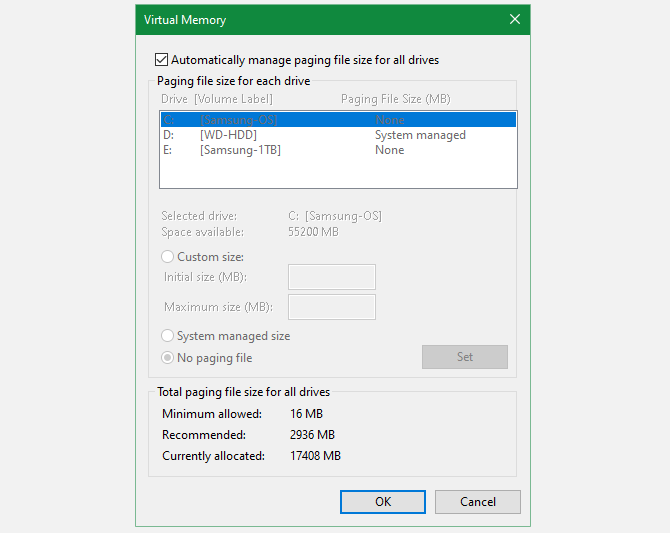
Находится в C: System Volume Information (скрыто, если установлен флажок Скрывать защищенные системные файлы ).
Еще одна большая папка, не имеющая очевидного назначения, папка System Volume Information на самом деле содержит несколько важных функций Windows. Фактически, когда вы попытаетесь получить к нему доступ, Windows выдаст вам ошибку « Доступ запрещен» .
Эта папка содержит точки восстановления системы, которые создает ваш компьютер, чтобы вы могли вернуться и отменить изменения. Чтобы уменьшить размер этой папки, вы можете ввести точку восстановления в меню «Пуск» и нажать « Создать точку восстановления» . В этом окне щелкните диск C: и выберите « Настроить» .
Вы можете сдвинуть ползунок максимального использования до определенного значения, чтобы уменьшить пространство, используемое функцией восстановления системы, но имейте в виду, что это уменьшит ваши возможности, если вам потребуется выполнить восстановление в будущем.
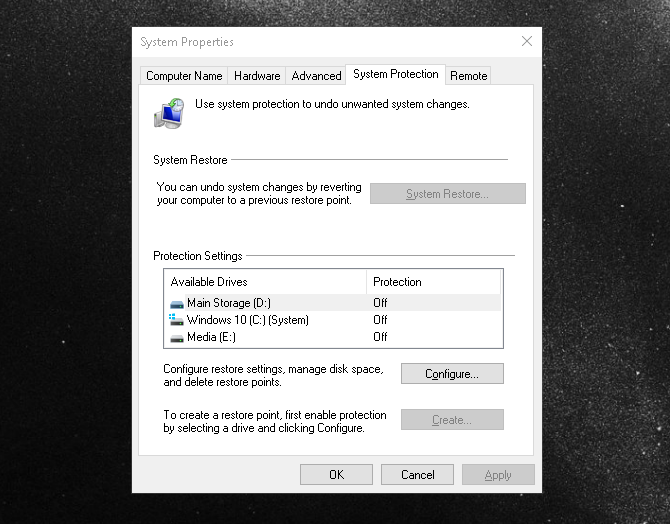
Помимо точек восстановления, информация о системном томе также включает данные, которые Windows использует для индексации ваших дисков. Без этого поиск, который занимает мгновение, замедлился бы до ползания. Он также содержит службу теневого копирования тома, которая требуется для резервного копирования файлов.
Как и другие важные папки, вы должны держаться подальше от этой. Не пытайтесь получить к нему доступ или внести изменения – Windows необходимо его содержимое для нормальной работы, и вам незачем его редактировать.
Находится в C: Windows WinSxS
WinSxS означает Windows Side By Side и был создан в ответ на проблему, которая затрудняла работу с версиями Windows 9x. Разговорный термин «DLL Hell» описывает проблемы, которые возникают, когда файлы библиотеки динамической компоновки (DLL) конфликтуют, дублируются или ломаются.
Чтобы исправить это, Microsoft начала использовать папку WinSxS для сбора нескольких версий каждой DLL и загрузки их по запросу, когда Windows запускает программу. Это увеличивает совместимость, например, когда программе требуется доступ к более старой DLL, которая больше не является частью Windows.
Чем дольше вы используете Windows, тем больше становится эта папка. Как вы могли догадаться, пытаться выбрать файлы для удаления из них – плохая идея. Вы никогда не должны посещать эту папку напрямую; вместо этого используйте инструмент очистки диска как часть комплексной процедуры очистки, чтобы удалить ненужные файлы.
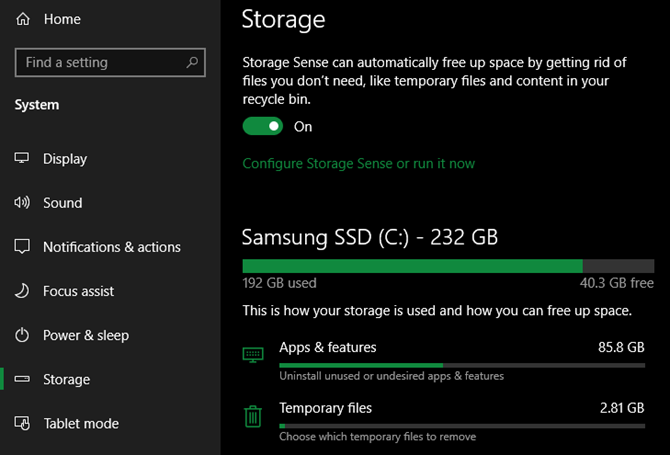
Находится в C: Users [имя пользователя] AppData Local
В заключение мы рассмотрим папку, которая не так важна для задач операционной системы, как указанная выше, но все же стоит упомянуть, поскольку многие люди задаются вопросом, что это такое. D3DSCache – это папка, содержащая кешированную информацию для Microsoft Direct3D API.
Это часть DirectX, которая используется для отображения графики в играх и другом интенсивном программном обеспечении. Вам не нужно прикасаться к файлам внутри при нормальных обстоятельствах, и они занимают всего несколько мегабайт. Однако, если у вас возникают сбои в игре, связанные с графическими файлами, очистка этого кеша может быть полезным шагом.
Windows не зря скрывает многие папки. У обычного пользователя нет причин напрямую прикасаться к этим ресурсам, поскольку Windows предоставляет способы управления ими, которые не рискуют повредить вашу систему.
Когда вы видите файл в скрытой папке, о котором вы не знаете, лучше сначала погуглить, чтобы не повредить вашу систему. Не забывайте также делать регулярные резервные копии, чтобы вы могли восстановить свои данные, если что-то пойдет не так.